三星i9508连接电脑没反应?USB驱动怎么装?
要将三星i9508连接电脑,用户需根据不同需求选择合适的连接方式,如传输文件、备份数据或进行系统调试,以下是详细的操作指南,涵盖多种连接场景及常见问题解决方法,帮助用户顺利完成设备连接。

连接前的准备工作
在连接三星i9508与电脑前,需确保以下条件满足,以避免连接失败或操作异常:
硬件准备
- 数据线:原装或通过MFi认证的USB数据线(建议使用三星原装线,确保兼容性)。
- 电脑系统:支持Windows 7及以上版本或macOS 10.12及以上版本。
- 手机状态:确保手机电量充足(建议20%以上),避免因电量过低导致连接中断。
软件设置
- 开启USB调试模式(仅适用于高级用户,如使用第三方工具):
进入手机“设置”-“关于手机”,连续点击“版本号”7次启用开发者选项;返回“设置”-“开发者选项”,开启“USB调试”。 - 检查电脑驱动:若电脑未自动识别手机,需安装Samsung USB驱动,可通过三星官网或“Samsung Kies”软件获取。
基础连接方式:USB文件传输
日常使用中,最常见的需求是通过USB线传输照片、视频等文件,操作步骤如下:

连接设备
- 将数据线一端连接三星i9508的Micro-USB接口,另一端连接电脑的USB端口。
- 手机屏幕会弹出USB连接选项,需根据需求选择模式:
| 连接模式 | 功能说明 |
|---|---|
| 媒体设备(MTP) | 传输照片、视频、音乐等媒体文件,适用于Windows和macOS系统。 |
| 相机(PTP) | 仅传输照片,部分相机软件需此模式。 |
| USB共享网络 | 通过手机网络为电脑提供上网(需手机已连接Wi-Fi或移动数据)。 |
| 传输文件(MTP) | 类似“媒体设备”,可传输所有类型文件,部分安卓设备显示为“传输文件”。 |
传输文件
- Windows系统:连接后“此电脑”会显示“可移动磁盘”,双击进入即可***粘贴文件。
- macOS系统:若未自动识别,需在“访达”侧边栏点击“手机”图标,或在“终端”输入
diskutil list查看设备名称后手动挂载。
安全弹出
传输完成后,需在手机下拉通知栏点击“USB已连接”,选择“断开连接”,或在电脑右下角点击“安全弹出硬件”,避免数据损坏。
高级连接方式:通过Samsung Kies管理数据
Samsung Kies是三星官方PC套件,支持更全面的数据管理,如联系人同步、系统更新等,适用于Windows系统(macOS用户需使用“Android File Transfer”替代)。
安装Kies软件
- 访问三星官网下载最新版Samsung Kies,安装时勾选“USB驱动”选项。
- 安装完成后重启电脑和手机。
连接与同步
- 通过USB线连接手机与电脑,打开Kies软件,若手机未识别,检查“设置”-“开发者选项”中“USB调试”是否关闭(Kies通常无需开启此模式)。
- Kias主界面会显示手机信息,点击“备份/还原”可备份联系人、短信等数据;点击“音乐/视频”可导入或导出媒体文件。
系统更新
- Kias支持在线检查系统更新,点击“工具”-“固件更新”,按提示下载并安装最新系统版本(需确保网络稳定)。
无线连接方式:Wi-Fi文件传输
若不想依赖数据线,可通过Wi-Fi实现无线文件传输,推荐使用以下工具:
Samsung Flow(三星设备专属)
- 条件:手机和电脑需登录同一三星账户,连接同一Wi-Fi网络。
- 步骤:
- 在手机和电脑分别安装Samsung Flow应用;
- 手机端Flow扫描电脑二维码配对;
- 连接成功后,通过手机“共享”功能选择文件发送至电脑,或电脑端Flow直接访问手机文件。
第三方工具(如AirDroid)
- 步骤:
- 手机端安装AirDroid,注册账号并登录;
- 电脑端访问web.airdroid.com,扫码登录同一账户;
- 通过“文件管理”功能传输文件,支持批量操作和远程控制。
常见问题解决
连接过程中若遇到问题,可参考以下方案排查:
电脑无法识别手机
- 原因:USB驱动缺失、数据线损坏或连接模式错误。
- 解决:
- 重启电脑和手机,更换数据线或USB接口;
- 手动安装Samsung USB驱动(官网下载“Samsung USB Driver for Mobile Phones”);
- 检查手机USB模式是否选择“媒体设备”或“传输文件”。
传输速度过慢
- 原因:USB接口版本过低(如USB 2.0)、手机存储空间不足或后台应用占用资源。
- 解决:
- 更换USB 3.0接口或关闭手机后台应用;
- 清理手机存储空间,避免传输大文件时产生碎片。
Mac无法识别文件
- 原因:macOS系统需使用专用工具,默认不支持MTP协议。
- 解决:安装“Android File Transfer”软件(官网下载),连接手机后自动打开文件管理界面。
注意事项
- 数据安全:传输前建议备份重要文件,避免操作失误导致数据丢失。
- 驱动兼容性:避免使用非官方驱动,可能导致系统不稳定或连接失败。
- 系统版本:若手机系统过旧,建议更新至最新版本(通过Kies或OTA更新),提升兼容性。
通过以上方法,用户可根据需求灵活选择连接方式,轻松实现三星i9508与电脑的数据交互,无论是日常文件传输还是系统管理,都能高效完成。

版权声明:本文由环云手机汇 - 聚焦全球新机与行业动态!发布,如需转载请注明出处。




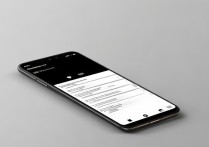
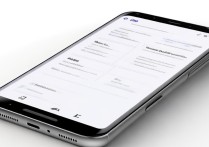
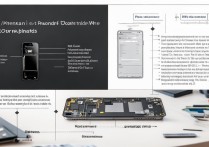





 冀ICP备2021017634号-5
冀ICP备2021017634号-5
 冀公网安备13062802000102号
冀公网安备13062802000102号